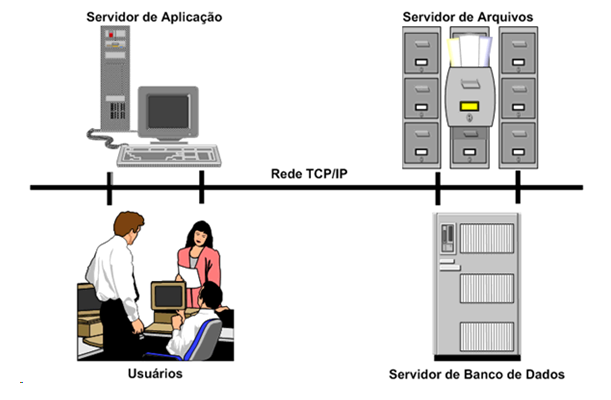Histórico da Página
Instalação Datasul 12
Finalidade
Este guia tem como finalidade descrever de forma objetiva, os procedimentos necessários para a instalação do produto Datasul 12, bem como configurar o produto nas plataformas suportadas. A mídia de instalação também poderá ser utilizada para atualização de programas.
Organização deste guia
- Introdução
Este capítulo apresenta uma visão geral da arquitetura distribuída, tipos de instalação e exemplos de topologias no uso do produto.
...
Este capítulo descreve os procedimentos necessários para a desinstalação do Datasul 12.
Documentos Importantes
Manuais Progress
- Getting Started – Installation and Configuration;
- Getting Started – Preinstallation Checklist for Windows;
- Getting Started – Preinstallation Checklist for Unix;
- Getting Started – Database Essentials;
- Data Management – Database Administration;
- Application Server – Administration.
...
Estas e outras documentações podem ser obtidas no site da Progress e em Tomcat 9.
Introdução
Arquitetura Distribuída do Produto
Arquitetura distribuída consiste em separar os componentes em plataformas independentes que interagem entre si, permitindo que os recursos sejam compartilhados enquanto se obtém ao máximo os benefícios de cada dispositivo. Basicamente, funciona da seguinte forma: as máquinas dos usuários estarão conectadas aos servidores pela rede; cada servidor fornecerá recursos diferentes para que os programas possam ser executados da máquina do usuário.
A figura abaixo mostra os quatro componentes básicos utilizados pelo produto.
Tipos de Instalação
Para o funcionamento do produto, é necessário executar a instalação de Programas, Bancos de Dados e Servidor de Aplicação:
...
Instala e configura o Tomcat, serviço APPSERVER, assim como o Datasul Interactive, sendo esses componentes essenciais para o funcionamento do produto.
Alertas durante a instalação
Durante a instalação dos produtos Datasul pode ser apresentado alerta para clientes que usam determinados antivírus, acusando a identificação de vírus nos arquivos dos diretórios “OCX” e “Interfac”. Isso ocorre em função dos arquivos executarem rotinas que alguns antivírus identificam como vírus. No entanto, não se caracterizam instruções deste tipo. Desta forma, a mensagem apresentada pode ser desconsiderada.
Requisitos
Requisitos mínimos
Este capítulo tem por objetivo divulgar recomendações sobre o uso de hardware e software relacionados ao Datasul 12 e algumas informações sobre a configuração dos mesmos. Estas recomendações têm por intenção ajudar os clientes na configuração do ambiente, utilizando-o ao máximo, obtendo uma melhor relação custo/benefício. Porém, não representam compromissos com tecnologias ou algum fornecedor em especial por parte da TOTVS. A decisão sobre a tecnologia e fornecedor é de competência do cliente, bem como o nível de serviço, segurança e confiabilidade que deseja do seu ambiente. As posições deste guia também podem ser alteradas, isto devido à evolução das tecnologias e dos nossos produtos.
As recomendações e exemplos citados adiante levam em consideração somente os softwares relacionados ao Datasul 12 e softwares de uso genérico, como Office e e-mail. Caso sejam instalados outros softwares no mesmo ambiente, os mesmos devem ser levados em consideração, sendo que os requisitos descritos podem não ser o suficiente para a execução de todas as rotinas.
Visão Geral dos Requisitos
Servidor | |
30 usuários (sem considerar DCFW, Citrix e outros) | |
Hardware | |
Disco | 120 GB |
Memória | 4 GB |
Processador | Intel Xeon Dual 2.00 GHz |
Software | |
Sistema Operacional ¹ | Windows Server |
Java ² | JRE 1.8 64bits |
OpenEdge | 11.7.4 |
...
Estação Client | |
Windows | |
Hardware | |
Memória (Arquitetura 32-bit) | 2 GB Mínimo (2GB Recomendado) |
Memória (Arquitetura 64-bit) | 4 GB Mínimo |
Processador | Intel Core i5 (Recomendado) |
Resolução de Tela | 1024 x 768 ou superior |
Software | |
Launcher DI | TOTVSLauncherDI |
Navegadores |
|
Requisitos de Hadware
Requisitos para estação client
Não recomendamos o uso de estações menores que o mínimo acima citado, pois o desempenho não atenderá às necessidades dos usuários. Caso a empresa possua muitas estações com configurações inferiores a mínima recomendada, sugerimos utilizar o recurso de Servidores de Terminais Gráficos que utilizará o hardware já existente.
...
Para todos os casos recomendamos a utilização de placas de rede de fornecedores de primeira linha.
Requisitos de Software
Sistema Operacional
A estação client deve possuir o sistema operacional Windows instalado, pois o Datasul 12 utiliza a linguagem Progress em arquitetura 32-bit (Win32). Informações adicionais quanto às plataformas e sistemas operacionais homologados podem ser obtidas no site da Progress (Product Availability Guide).
Progress
As licenças Progress embutidas no produto Datasul 12 são:
...
ATENÇÃO: É liberada somente um tipo de licença relacionada a banco de dados (Openedge Enterprise RDBMS, Openedge DataServer for Oracle ou Openedge DataServer for Microsoft SQL), de acordo com o sistema gerenciador de banco de dados utilizado em sua empresa.
Java
O Tomcat quando configurado em um Sistema Operacional 64-bit, deve instalar preferencialmente o Java 64-bit (JRE) na versão 1.8. Para as estações de trabalho deve-se utilizar a versão 32-bit do JAVA 1.8.
TOTVS Launcher DI
Para a execução local de aplicações é necessária a instalação do TOTVS Launcher DI caso não exista na estação de trabalho do usuário, sendo o aplicativo responsável por abrir os programas Progress. Depois de feita a instalação do Datasul 12 APS o arquivo fica disponível no diretório ...\ServidorAplicacao\gape\ com extensão .exe e .msi.
...
Observação: Executando este comando irá ser listado todas as opções para fazer instalação do arquivo .msi.msiexec /help
Requisitos de Usuário (Servidor)
Recomenda-se que a instalação dos produtos Datasul seja efetuada com o usuário “administrador”, ou com um usuário que esteja incluso no grupo de administradores do servidor.
Instalação
Detalhes da Mídia de Instalação
A mídia de instalação do Datasul 12 APS é disponibilizada em DVD e pelo Portal de Suporte Totvs, na área de Downloads, o diretório está localizado em: Linha: Datasul > TOTVS APS > TOTVS APS - Progress
...
- Guia de Instalação do produto;
- Guia de Suporte ao Cliente;
- Java;
- Setup e arquivos necessários para instalação do produto.
Planejando a Instalação
Mostraremos agora as etapas que devem ser seguidas para a instalação e configuração do Datasul 12, de acordo com os tipos de instalação disponíveis na mídia (Programas, Banco de dados e Servidor de Aplicação).
- Importante verificar se o serviço do AdminSevice do Progress se encontra parado, pois a mídia faz alterações em arquivos de controle do Progress para criação do serviço APPSERVER;
- Defina a topologia do ambiente. Nesta etapa, deve ser definido onde cada componente será instalado. Escolha o hardware que será utilizado como servidor de banco de dados, servidor de arquivos, servidor de aplicação e também as máquinas que estarão disponíveis aos usuários. Para cada um destes componentes, verifique se os requisitos de hardware e software são atendidos;
- Instale os programas no servidor de arquivos;
- Instale os bancos de dados;
- Instale o servidor de aplicação;
- Carregue os bancos de dados utilizando os scripts pelo aplicativo Openedge Explorer;
- Inicie o Tomcat através do serviço “TOTVS Datasul 12.1.24 - APS” criado no “Services” do Windows;
- Acesso o Datasul 12 APS e altere as informações como nome da empresa, CNPJ, servidor e porta do License Server;
- Após a conclusão destas etapas, o produto estará pronto para utilização.
Ajustes pré instalação
Os ajustes citados neste capítulo serão necessários antes da instalação do Datasul 12.
Ajustes pré instalação Serviço AdminService Progress
Ao fazer a instalação do Progress no servidor será criado um serviço no Windows (services.msc) com o nome de AdminService for OpenEdge11.x, que por padrão é automaticamente iniciado para habilitar acesso a ferramenta Web que administra banco de dados, APPSERVER e demais serviços. É importante parar este serviço do AdminService durante a instalação do Datasul APS, pois são feitas alterações em arquivos de controle que devem ser efetivados após a instalação.
Instalação
As etapas abaixo são comuns para todos os tipos de instalação do Datasul 12:
...
Os próximos capítulos descreverão os procedimentos que devem ser executados para cada tipo de instalação.
Instalação de Programas
1.Ao selecionar a opção “Programas”
...
- Neste momento terá início a instalação dos programas. Ao final deste processo, o instalador retornará a tela de seleção do Tipo de Instalação.
- Feita a instalação dos programas será mantido somente uma entrada no PROPATH para os programas utilizados pelo APS, exemplo: PROPATH=D:\totvs\datasul\dts-0\ERP,D:\totvs\datasul\dts-0\ERP\aps
Instalação de Banco de Dados
1.Ao selecionar a opção “Banco de Dados”
- Serão instalados e configurados os bancos utilizados pelo Datasul 12 APS.
Banco Progress
1.Tela Seleção de ID
- Se a instalação de Bancos de Dados for feita no mesmo servidor onde foi feita a instalação da área de programas, esta tela será apresentada. Neste caso, informe “Sim” para utilizar o ID que foi previamente criado. Se existir mais de 1 ID registrado, será solicitado qual ID deseja utilizar.
...
- Esta tela contém um resumo das informações digitadas nas telas anteriores. Caso alguma informação esteja incorreta, selecione a opção “Voltar” para efetuar as devidas correções.
- Ao selecionar a opção “Avançar”, os bancos serão instalados e configurados.
Configuração do OpenEdge Explorer
Os bancos utilizados pelo produto são configurados para serem iniciados pelo OpenEdge Explorer. Esse aplicativo Progress é uma ferramenta gráfica que possibilita criar, configurar, iniciar e parar os serviços administrados pelo AdminService local ou remoto, como por exemplo banco de dados, Webspeed, AppServer, entre outros.
...
A análise do ambiente e acerto das parametrizações pode ser feito junto à consultoria de Banco de Dados, pelo telefone 4003-0015, opções "02" Software > "03" Consultoria Técnica > "04" Datasul > "08" Tecnologia > "03" Banco de Dados. Informações adicionais sobre esse serviço podem ser obtidas no suporte telefônico, pelo número 4003-0015, opções "02" Software > "02" Suporte Técnico > "04" Datasul > "08" Tecnologia > "03" Banco de Dados.
Objetos criados na instalação de Banco de Dados Progress
Seguem os objetos importantes para administração do ambiente, criados na instalação de banco de dados em ambiente Windows.
Localização | Objeto | Descrição |
<Dir Instal Bancos>\scripts | ReparaBancos.bat | Script para reparar a estrutura dos bancos. |
<Dir Instal Bancos>\scripts | datasulDescargaBancos.bat | Script para derrubar os bancos iniciados de forma manual (proserve ou _mprosrv) ou iniciados pelo script “datasulCargaBancos.bat”. |
<Dir Instal Bancos>\scripts | datasulCargaBancos.bat | Script para iniciar os bancos. Ao iniciar os bancos por esse script, os bancos não serão gerenciados pelo Progress Explorer Tool. |
<Dir Instal Bancos>\scripts | conmgr.properties | Arquivo responsável pela configuração dos bancos que serão administrados pelo Progress Explorer Tool. |
Sistemas Operacionais Unix / Linux
A mídia de instalação não cria os bancos de dados automaticamente para estes sistemas operacionais (Linux, AIX, HP-UX, HP-UX Itanium, Solaris, etc.). Desta forma, a mídia de banco de dados deverá ser instalada em ambiente Windows e os bancos de dados deverão ser criados manualmente.
Instalação do Servidor de Aplicação
1.Ao selecionar a opção “Servidor de Aplicação”
...
- Esta tela contém um resumo das informações digitadas nas telas anteriores. Caso alguma informação esteja incorreta, selecione a opção “Voltar” para efetuar as devidas correções.
- Ao selecionar a opção “Avançar, os serviços serão instalados e configurados.
Objetos criados na instalação do Servidor de Aplicação
Estes são os objetos importantes para administração do ambiente, criados na instalação do servidor de aplicação.
Localização | Objeto | Descrição |
<Dir Instal Programas>\scripts-[instância] | datasul-progress.ini | Arquivo de inicialização da sessão que contem configurações de ambiente, como por exemplo, fontes, cores, PROPATH, outros. |
<Dir Instal Programas>\scripts-[instância] | datasul-appserver-alias.p | Script de alias utilizado pelo serviço AppServer “datasul”. |
<Dir Instal Programas>\scripts-[instância] | datasul-aliasIni.p | Programa utilizado para inicialização do produto. |
<Dir Instal Programas>\scripts-[instância] | Arquivo que contem os parâmetros de sessão e parâmetros de conexão com os bancos. | |
<Dir Instal Programas>\scripts-[instância] | ubroker.properties | Arquivo responsável pela configuração do serviço AppServer “datasul” que será administrado pelo Progress Explorer Tool. |
<Dir Instal Programas>\database-[instância]\scripts | datasulCargaBancos.bat | Script para iniciar os bancos de dados Progress |
<Dir Instal Programas>\database-[instância]\scripts | datasulDescargaBancos.bat | Script para parar os bancos de dados Progress |
Serviço Tomcat
A criação do serviço do Tomcat durante a instalação, para ser executada com sucesso precisa dos seguintes requisitos:
...
Observação: a primeira carga do serviço do Tomcat tende a ser mais demorda devido ao deploy dos artefados criados na pasta webapps para o Datasul 12.
Ajustes após instalação
Os ajustes citados neste capítulo serão necessários após a instalação do Datasul 12.
Configuração para acesso aos programas Progress
Ao final da instalação os programas Progress estarão disponíveis para acesso somente através do servidor onde foi feita a instalação. Para que o acesso a estes programas esteja disponível a todas as estações da rede, é necessário seguir os procedimentos listados abaixo:
...
- Ex: PROPATH=\\servidor\ERP,\\servidor\ERP\APS
Verificação do ambiente após instalação
Disponibilizamos um check-list do ambiente que facilitará a instalação e detecção de falhas na instalação.
...
4.Feito isso verificar se o serviço do APS foi criado no Windows (services.msc).
Acesso ao Datasul 12
Feita a verificação dos serviços após a instalação pode ser utilizado um navegador Web (Chrome, Internet Explorer, Firefox) para acesso ao Datasul APS.
Digitar o endereço Erro! A referência de hiperlink não é válida. , em seguida utilizar usuário super e senha super.
Acesso Servidor RPW
Após a instalação será criado um atalho para iniciar o servidor RPW, sendo utilizado para determinadas aplicações quando precisa agendar a execução de um programa.
...
3.A tela deve permancer ativa no servidor para que execute os agendamentos conforme o programado.
Integração TOTVS APS x Protheus
O TOTVS APS é uma ferramenta avançada de planejamento da produção, que é executada independente do ERP.
...
Desinstalação
O procedimento de desinstalação deve ser executado somente quando não são mais necessários os componentes instalados em cada servidor, sendo que essa rotina deve ser executada a partir do servidor onde foi instalado cada componente.
...
- "c:\Windows\SysWOW64\totvs" e eliminar o arquivo .properties correspondente a instância do Datausl APS.
Configuração Datasul 12
Finalidade
A finalidade deste Guia é descrever as configurações do produto Datasul 12 demonstrando o arquivo onde cada configuração é realizado. Informações adicionais podem ser localizadas no capítulo “Documentações Importantes”.
Telas de configuração
Neste capítulo citaremos como fazer as configurações para o produto Datasul 12.
...
No canto superior direito de cada propriedade tem as opções de configurações:
Propriedades Atalhos de Execução
Essa tela tem como objetivo listar os arquivos que serão utilizados para abertura dos programas Progress, onde deve ser feito a alteração aproveitando o compartilhamento feito em Configuração para acesso aos programas Progress, alterando os caminhos de todos os arquivos definidos em tela.
...
Para finalizar clicar no botão salvar para efetivar as alterações.
Propriedades Licença
Essa tela tem como objetivo configurar o servidor de licenças utilizado na empresa, como o tipo do ambiente se encontra como Demonstração deve ser alterado informando o servidor e porta do serviço.
...
- Para finalizar clicar no botão salvar para efetivar as alterações.
Propriedades Gerais
Esta tela contém as informações de Gerenciamento das configurações gerais do produto.
...
- Para finalizar clicar no botão salvar para efetivar as alterações.
Acerto configuração da empres
Por padrão a empresa configurada tem o nome de "TOTVS Demonostração APS" que deve ser alterada conforme o nome a ser utilizado no ambiente.
...
5. Feita a alteração será necessário reiniciar o serviço do Tomcat.
Script de Carga dos bancos
O script de carga dos bancos Progress está sendo liberado com 10 conexões de usuários, onde após instalado deve ser adequando conforme o que for contratado para o ambiente.
...